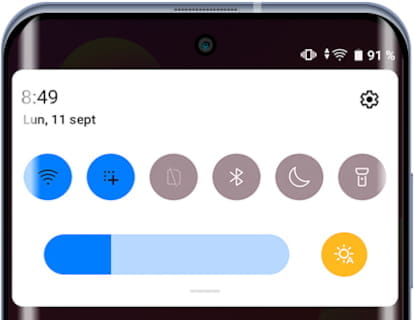Como excluir um aplicativo de um telefone ou tablet
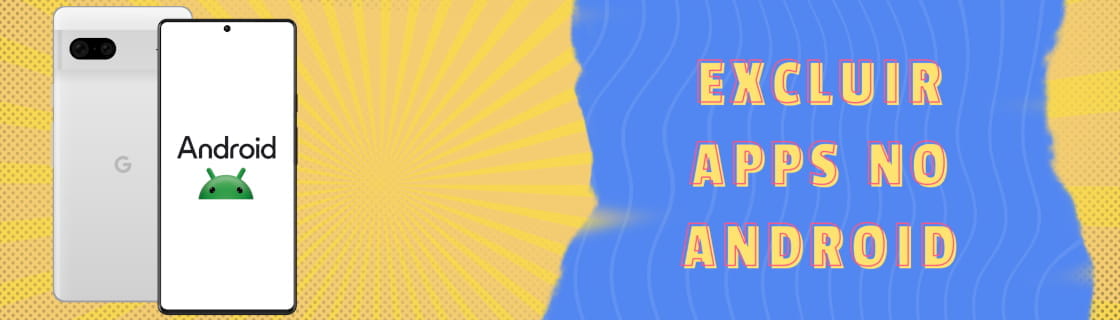
Como excluir aplicativos no Android
Última atualização: na categoria: Android
Ao adquirir ou atualizar o sistema operacional de um celular ou tablet com Android percebemos que existem aplicativos instalados dos quais não necessitamos e que estão ocupando dezenas ou centenas de megabytes de armazenamento do nosso dispositivo.
Certos fabricantes de aparelhos Android, principalmente os modelos mais baratos, tendem a instalar aplicativos e videogames nos aparelhos, às vezes são aplicativos da mesma marca com o objetivo de nos obrigar a utilizar seus serviços pelos quais cobram ou receber receitas de publicidade e Em outras ocasiões, os desenvolvedores pagam aos fabricantes uma certa quantia em dinheiro por cada celular e tablet que vem com seu aplicativo instalado.
Em dispositivos mais antigos, alguns desses aplicativos não podem ser excluídos, apenas desativados. Em qualquer caso, se não vamos utilizar um aplicativo, é melhor excluí-lo ou desativá-lo para que não consuma recursos ou ocupe espaço em nosso dispositivo.
Quer este seja o seu caso, ou se você simplesmente não consegue ou não se lembra de como desinstalar um aplicativo em seu telefone ou tablet, você pode seguir as etapas a seguir para excluir completamente esse aplicativo e liberar espaço de armazenamento em seu dispositivo.
Tempo estimado: 2 minuto.
Passo 1:
Para começar, devemos abrir as configurações do telefone ou tablet. Este é o ícone de uma roda dentada ou engrenagem que você encontra na tela inicial.
Se não conseguir encontrá-lo na tela inicial, deslize o dedo da direita para a esquerda para ir para as diferentes áreas de trabalho e quando encontrar o ícone, pressione para abri-lo.
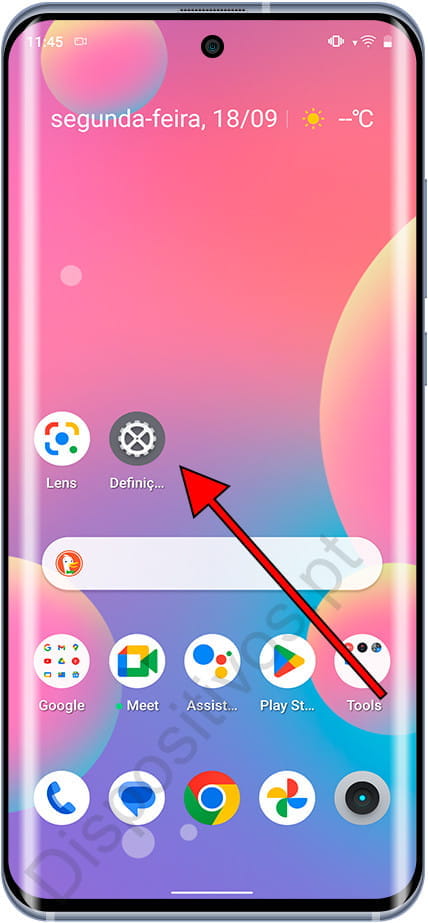
Passo 2:
Se você não conseguir encontrar o ícone Configurações na tela inicial, deslize de baixo para cima na tela para exibir a lista completa de aplicativos.
A partir daqui você pode ver todos os aplicativos instalados no seu dispositivo, tanto os incluídos no sistema operacional quanto os instalados.
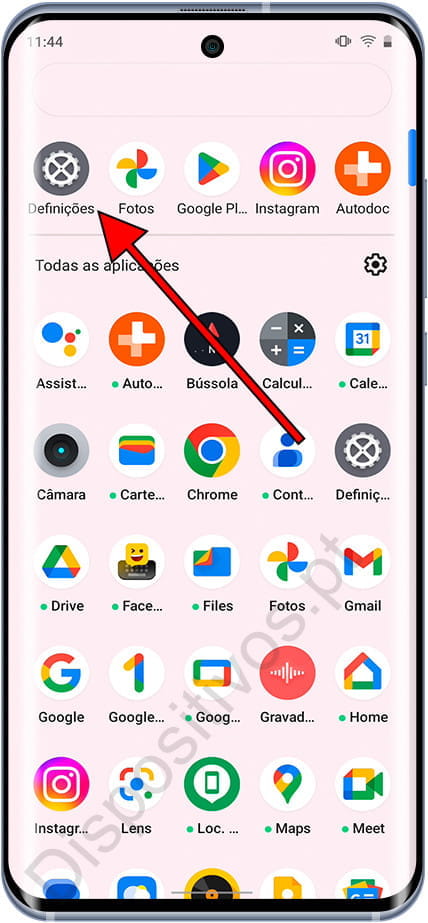
Passo 3:
Você pode usar o mecanismo de busca na parte superior para digitar “Configurações” e encontrar o acesso às configurações com mais facilidade.
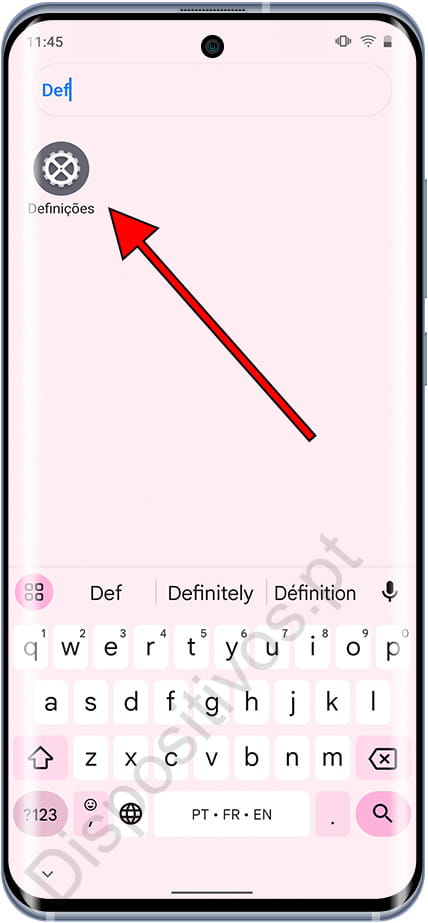
Passo 4:
Uma vez nas configurações do dispositivo, procure a seção chamada “Apps e notificações” ou simplesmente “Aplicativos”.
Você pode usar o mecanismo de pesquisa na parte superior do aplicativo Configurações para encontrá-lo.
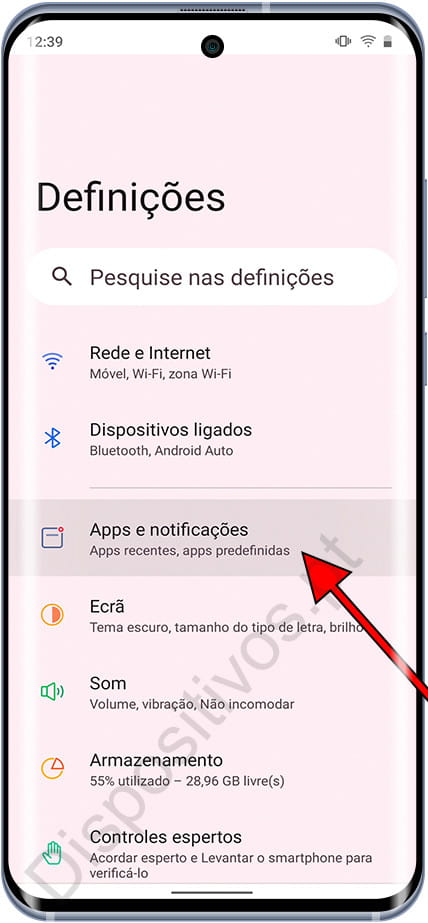
Passo 5:
Aparecerão os aplicativos abertos recentemente. Para ver a lista completa de aplicativos que podemos desinstalar, clique em “Ver todas as… apps”.
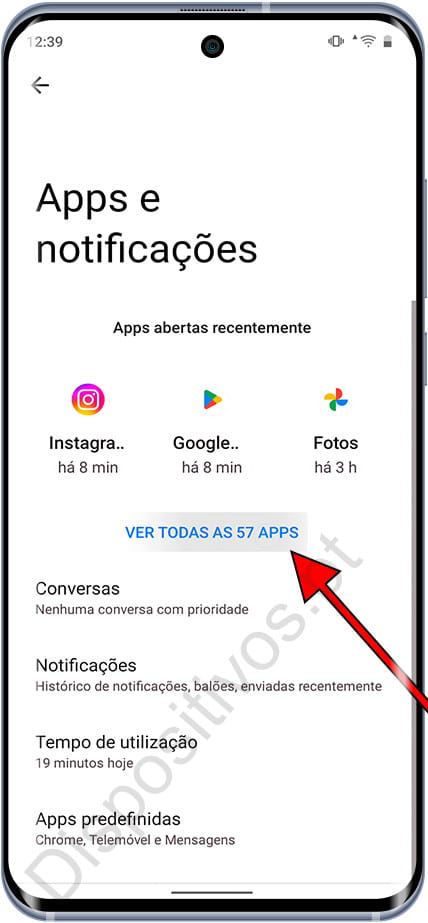
Passo 6:
Procure o aplicativo que deseja desinstalar ou desabilitar, role a lista até encontrá-lo e clique em seu nome para abrir as opções disponíveis.
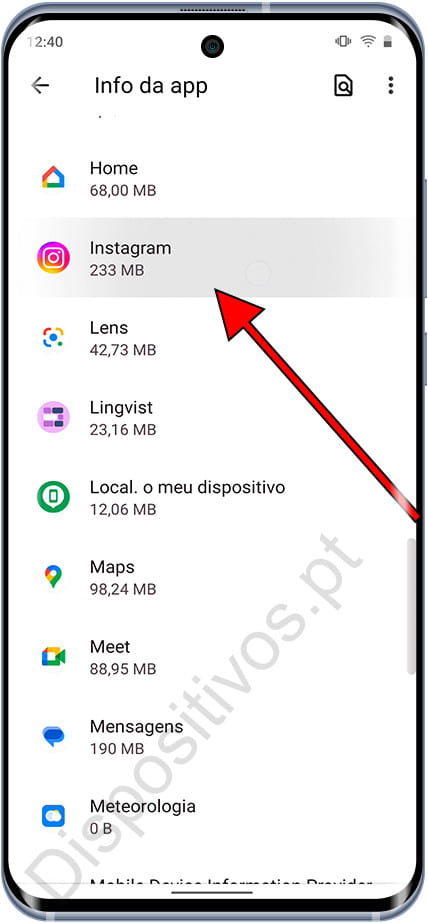
Passo 7:
Dentro das opções do aplicativo teremos a possibilidade de abrir, desinstalar e forçar a parada.
Clique em “desinstalar” para excluir completamente este aplicativo do sistema. Caso não apareça a palavra “desinstalar”, aparecerá “desabilitar”, isso significa que é um aplicativo do próprio sistema operacional e não é possível excluí-lo.
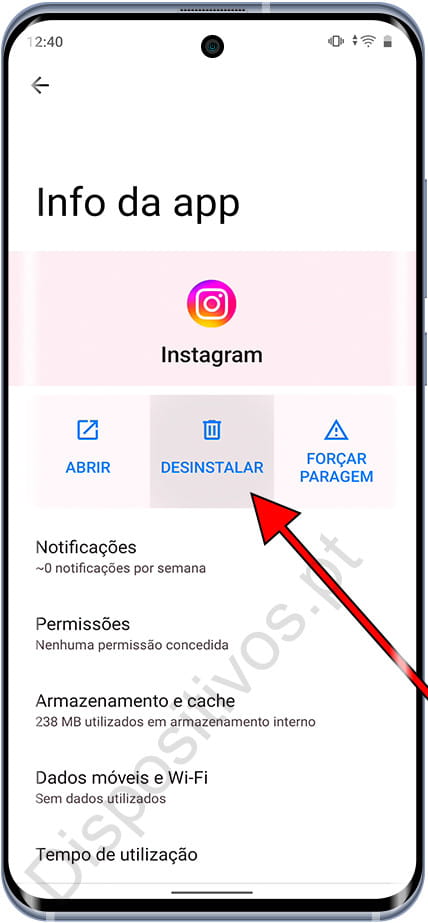
Passo 8:
Uma mensagem de confirmação será exibida para evitar que excluamos acidentalmente um aplicativo. Esta é uma ação que não pode ser revertida, ou seja, excluir um aplicativo também excluirá os dados associados a esse aplicativo e suas configurações.
Em qualquer caso, uma vez eliminado pode ser instalado novamente a partir da loja de aplicações (se ainda estiver disponível) e podemos configurá-lo novamente.
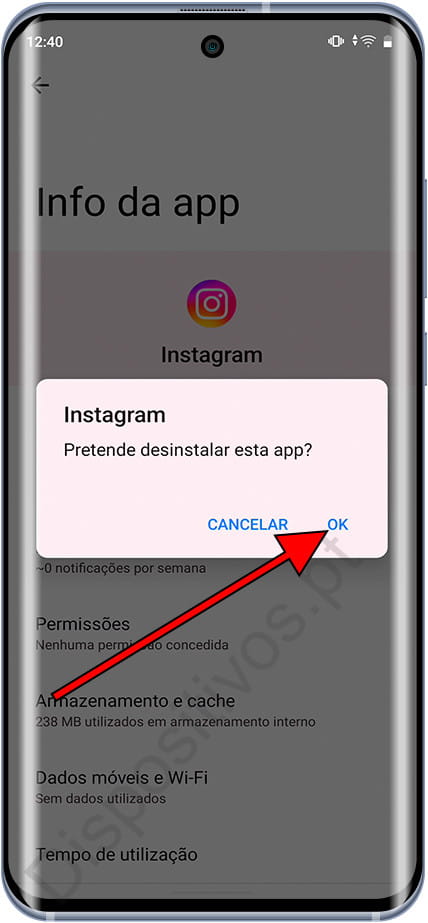
Passo 9:
A desinstalação levará alguns segundos para ser concluída e a lista de aplicativos que instalamos será exibida novamente. Se quiser continuar liberando espaço, você pode repetir o processo com outros aplicativos que deseja excluir.